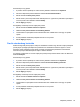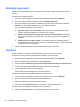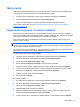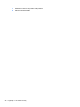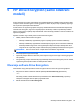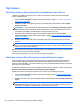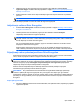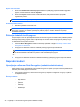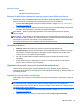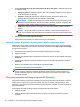HP Client Security Getting Started
3. Odaberite jednu ili više opcija sigurnosnog kopiranja i zatim kliknite ili dodirnite Izradi
sigurnosnu kopiju. Dodatne informacije potražite u odjeljku
Sigurnosno kopiranje ključeva za
šifriranje na stranici 33.
4. Možete nastaviti s radom dok se ključ za šifriranje sigurnosno kopira. Računalo ne pokrećite
ponovno.
NAPOMENA: Za samošifrirajuće pogone od vas će se zatražiti da isključite računalo.
Više informacija potražite u Pomoći za softver HP sigurnosnog klijenta.
Isključivanje softvera Drive Encryption
1. Pokrenite Drive Encryption. Dodatne informacije potražite u odjeljku Otvaranje softvera Drive
Encryption na stranici 29.
2. Očistite potvrdni okvir svih šifriranih pogona pa zatim kliknite ili dodirnite Primijeni.
Isključivanje softvera Drive Encryption započinje.
NAPOMENA: Ako se upotrebljavalo šifriranje softvera započinje dešifriranje. Ovo može
potrajati nekoliko sati ovisno o veličini šifrirane(ih) particije(a) tvrdog diska. Kada se dešifriranje
dovrši, isključuje se softver Drive Encryption.
Ako se upotrebljavalo šifriranje hardvera, pogon se trenutačno dešifrira i za nekoliko minuta
isključuje se softver Drive Encryption.
Kada se isključi softver Drive Encryption od vas će se zatražiti da isključite računalo ako se
radilo o šifriranju hardvera ili da ponovno pokrenete računalo ako se radilo o šifriranju softvera.
Prijavljivanje nakon pokretanja softvera Drive Encryption
Kada uključite računalo nakon pokretanja softvera Drive Encryption i kada je unesen vaš korisnički
račun, morate se prijaviti na zaslonu za prijavu softvera Drive Encryption:
NAPOMENA: Kada se izlazi iz stanja mirovanja ili čekanja za šifriranje softvera ili šifriranje
hardvera ne prikazuje se provjera autentičnosti prije pokretanja softvera Drive Encryption. Šifriranje
hardvera omogućuje opciju Onemogući stanje mirovanja za veću sigurnost koja sprječava
uključivanje stanja mirovanja ili čekanja kada su omogućeni.
Kada se izlazi iz stanja hibernacije za šifriranje softvera ili hardvera prikazuje se provjera
autentičnosti prije pokretanja softvera Drive Encryption.
NAPOMENA: Ako je administrator sustava Windows omogućio BIOS zaštitu prije pokretanja
sustava u aplikaciji HP sigurnosnog klijenta i ako je omogućen One-Step Logon (po zadanim
postavkama) možete se prijaviti na računalo odmah nakon provjere autentičnosti u BIOS zaštiti prije
pokretanja, a da nije potrebna ponovno provjera autentičnosti na zaslonu za prijavu softvera Drive
Encryption.
Prijava jednog korisnika:
▲
Na stranici Prijava unesite lozinku sustava Windows, PIN pametne kartice, SpareKey ili prijeđite
registriranim prstom.
Opći zadaci 31